|
|
Partie 2
Un nouveau matériau
Si l'on décoche la
case "Inherit material", les options "New..." et "Browse..." deviennent
accessibles.On comprend que "Browse..." permettra de rechercher un matériau
existant dans la base de données Moonlight (~/moonlight/database/materials
) et de l'affecter à l'objet "shape-1".
On comprend de même
que "New..." permettra de créer un nouveau matériau. En activant
cette fonction, la fenêtre suivante s'ouvre:
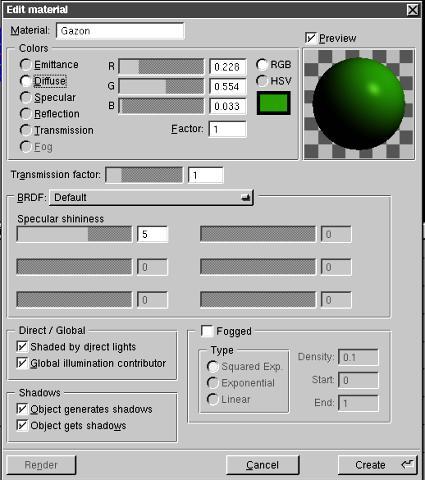
A l'ouverture, le champ "Material"
contient l'information "Material-1", que l'on s'empressera de modifier
pour lui donner un nom plus explicite, ici "Gazon".
Ce matériau sera
créé en ajustant "Emittance, Diffuse, Specular...".
Bien que la sphère
de prévisualisation donne une idée de l'aspect que recouvrira
l'objet qui en sera affecté, cette idée peut être faussée
par les éclairages mis en place. Aussi est-il préférable
d'activer le bouton "Render", pour avoir une vue plus exacte. Bien entendu,
on aura paramètré le Renderer auparavant pour une visualisation
200x150, par exemple, sans lissage (antialiasing) et avec le "Output >Save
image" désactivé, afin de gagner du temps et de ne pas sauver
un résultat sans intérêt.
Si l'on est au contraire
satisfait du résultat, il suffit de cliquer sur "Create". La boîte
de dialogue se ferme, et la boîte précédente, d'ailleurs
"dockée" à droite de l'écran, comportera "Gazon" à
la place de "Default" dans le champ "Material".
Si l'on a créé
ainsi plusieurs matériaux, ou si l'on a chargé plusieurs
matériaux existants, on pourra les choisir pour les appliquer à
l'objet en cliquant sur le petit bouton rectangulaire à droite de
l'inscription "Gazon" ou 'Default". En effet, cette action ouvre une liste
déroulante qui permettra de faire un choix parmi les matériaux
existants. |



